Samsung Galaxy Note8 / S8: APK-bestand installeren

We laten u zien hoe u APK-bestanden op uw Samsung Galaxy S8- of Note8-smartphone installeert.

Sluit de Samsung Galaxy Note8 aan op een tv en geniet van alle content van je telefoon op een groter scherm.
Als je een tv hebt die een Miracast-verbinding ondersteunt, heb je al alles wat je nodig hebt om het scherm van je Note 8 naar de tv te spiegelen. Elke tv sluit anders aan. Raadpleeg de documentatie op uw specifieke tv om erachter te komen hoe u een apparaat aansluit via Miracast.
Als uw tv Miracast niet ondersteunt, kunt u een settopbox gebruiken die dit wel ondersteunt. De meest gebruikte zijn de en . Je zou ook een .
Zodra je ervoor hebt gezorgd dat je tv of apparaat is ingesteld om video te ontvangen, sluit je je tv als volgt aan op de Note 8:
Veeg met twee vingers omlaag vanaf de punt van het Note8-scherm.
Veeg naar links en selecteer de optie " Smart View ".
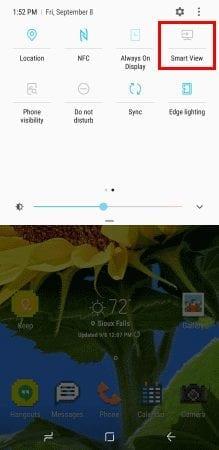
Kies het apparaat waarmee u verbinding wilt maken.
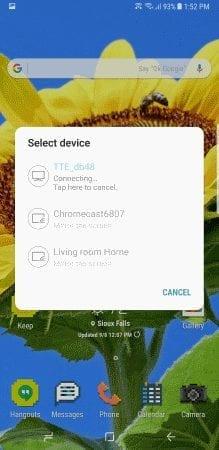
Eenmaal geselecteerd, begint het scherm onmiddellijk te spiegelen.
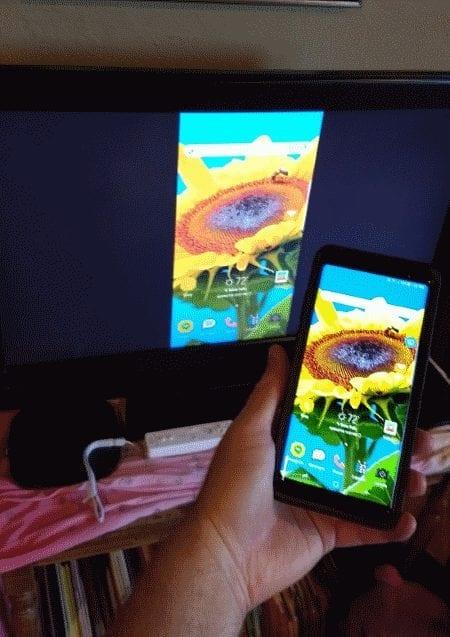
Je kunt een krijgen en gebruiken met de Note 8 om draadloos inhoud naar je tv te sturen.
Zorg ervoor dat de Chromecast en Note8 zijn verbonden met hetzelfde wifi-netwerk.
Installeer de Google Home-app op de Note8.
Volg de wizard om uw apparaat met uw tv in te stellen.
Apps zoals Netflix en YouTube hebben nu een " Cast "  -knop in de app die je kunt gebruiken om de video naar de Chromecast en tv te sturen.
-knop in de app die je kunt gebruiken om de video naar de Chromecast en tv te sturen.
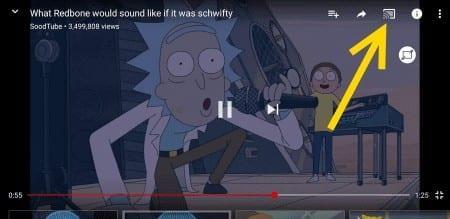 Als je alles op het apparaat wilt spiegelen, open je de Google Home-app, selecteer je
Als je alles op het apparaat wilt spiegelen, open je de Google Home-app, selecteer je  en kies je vervolgens voor ' Scherm/audio casten '.
en kies je vervolgens voor ' Scherm/audio casten '.
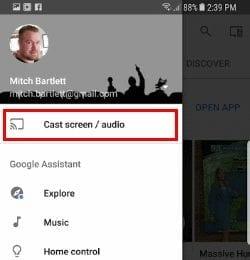
Sluit a aan op de USB-poort van uw telefoon.
Sluit een standaard HDMI-kabel aan tussen de adapter en de tv en je kunt aan de slag.
We laten u zien hoe u APK-bestanden op uw Samsung Galaxy S8- of Note8-smartphone installeert.
Leer hoe u de knoppen en spraakopdrachten gebruikt met de Samsung Galaxy S8- en Note8-headset.
Kies met deze eenvoudige instelling of de Camera-app video's en foto's opslaat in het geheugen van je Samsung Galaxy S8 of Note8 voor de SD-kaart.
Leer twee methoden voor het verwijderen van apps van de Samsung Galaxy Note8-smartphone.
We laten u drie manieren zien waarop u uw Samsung Galaxy Note8-smartphone naar de stille modus kunt schakelen.
Hoe de instelling voor achtergrondgegevens op de Samsung Galaxy S8- of Note8-smartphone te wijzigen.
Hoe de zaklampfunctie op de Samsung Galaxy S8- of Note8-smartphone te activeren.
We laten u zien hoe u de modus voor meerdere vensters met gesplitst scherm op de Samsung Galaxy Note 8-smartphone kunt gebruiken.
Hoe de Samsung Galaxy S8 en Note8 smartphone draadloos op te laden.
Los een probleem op waarbij uw Samsung Galaxy-smartphone of -tablet tikken op het scherm registreert wanneer u er niet op tikt.
We laten je twee manieren zien waarop je een screenshot kunt maken op de Samsung Galaxy Note8-smartphone
Hoe het Always On-scherm op de Samsung Galaxy Note8-smartphone uit te schakelen.
Hoe de Bixby-functie in te schakelen op de Samsung Galaxy Note8- en Galaxy S8-smartphones.
Een sms-bericht doorsturen vanaf de Samsung Galaxy Note8-smatphone.
Leer twee manieren om een foto- of video-sms-bericht te verzenden op de Samsung Galaxy Note8 & S8-smartphone.
Als je per ongeluk de verkeerde toets indrukt, zoals de periode waarin je de spatiebalk op je Samsung Galaxy-telefoon wilt, is hier een oplossing voor jou.
Hoe de simkaart en SD-kaartlade op de Samsung Galaxy Note 8-smartphone uit te werpen en te plaatsen.
Hoe de standaard en individuele contactbeltoon voor sms-berichten op de Samsung Galaxy Note 8- en S8-smartphone in te stellen.
Hoe een probleem op te lossen waarbij de Samsung Galaxy Note8 vastloopt op het scherm om in te loggen op een draadloos gastnetwerk.
Facebook-verhalen kunnen erg leuk zijn om te maken. Hier is hoe je een verhaal kunt maken op je Android-apparaat en computer.
Leer hoe je vervelende automatisch afspelende video
Los een probleem op waarbij de Samsung Galaxy Tab A vastzit op een zwart scherm en niet inschakelt.
Lees nu hoe u muziek en video
Wil je e-mailaccounts toevoegen of verwijderen op je Fire-tablet? Onze uitgebreide gids leidt je stap voor stap door het proces, waardoor je e-mailaccounts snel en eenvoudig kunt beheren op je favoriete apparaat. Mis deze must-read tutorial niet!
Een tutorial die twee oplossingen toont om apps permanent te voorkomen dat ze opstarten op je Android-apparaat.
Deze tutorial laat zien hoe je een tekstbericht van een Android-apparaat kunt doorsturen met behulp van de Google Berichten-app.
Heeft u een Amazon Fire en wilt u Google Chrome erop installeren? Leer hoe u Google Chrome kunt installeren via APK-bestand op Kindle-apparaten.
Hoe je spellingscontrole instellingen kunt in- of uitschakelen in het Android-besturingssysteem.
Vraag je je af of je die oplader van een ander apparaat kunt gebruiken met je telefoon of tablet? Deze informatieve post geeft je enkele antwoorden.

























